Consulta de Produto
Consulta de Produto
Tela Consulta de Produto.
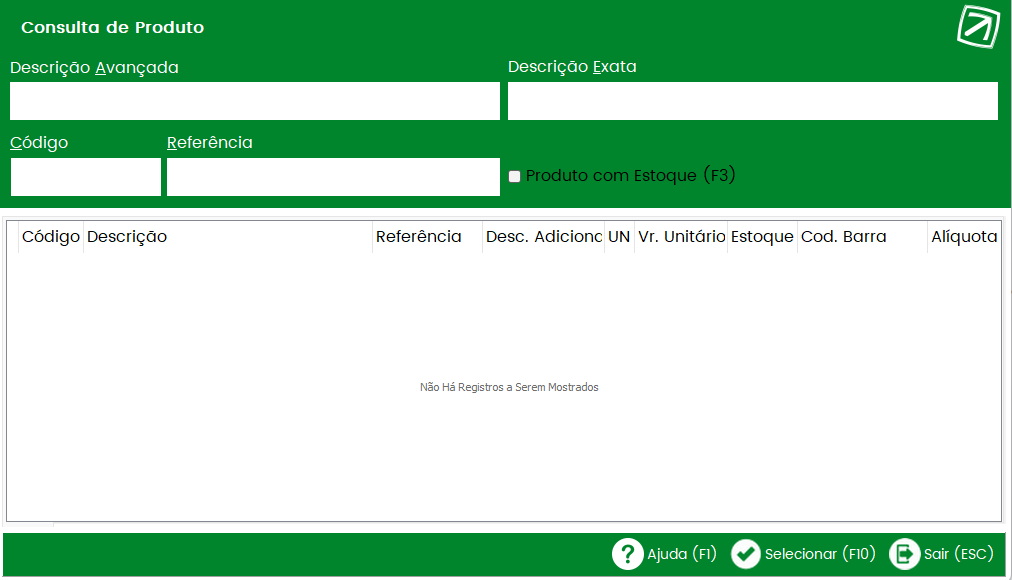
Nesta tela é possível realizar a Consulta dos Produtos cadastrados no Integra.
Pesquise o item que deseja por meio da navegação do teclado e pressione Enter. Será exibida a lista com os produtos cadastrados.
Selecione o item que deseja por meio da navegação do teclado e pressione Enter ou o botão/atalho Selecionar (F10). O item será adicionado na tela principal.
Nas Configurações (Alt + O), guia Parâmetros, é possível selecionar o campo de busca padrão da tela Consulta de Produto (F4).
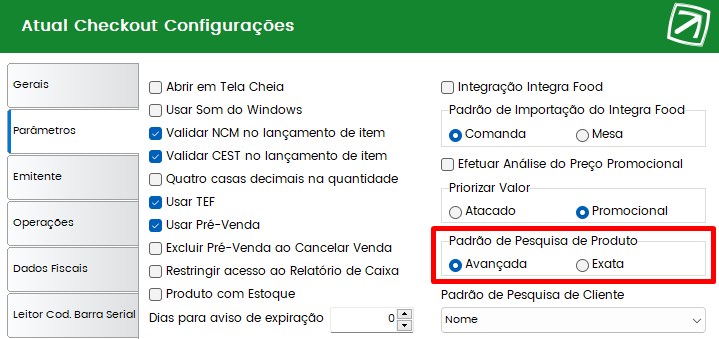
Veja abaixo o exemplo de uma pesquisa Avançada e Exata com a palavra "UVA":
Pesquisa Avançada:
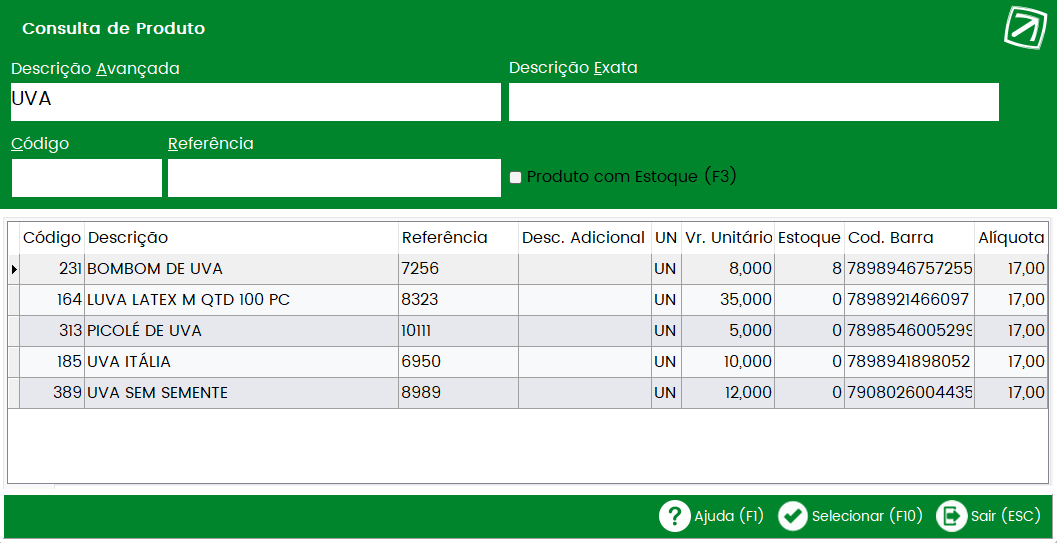
Pesquisa Exata:
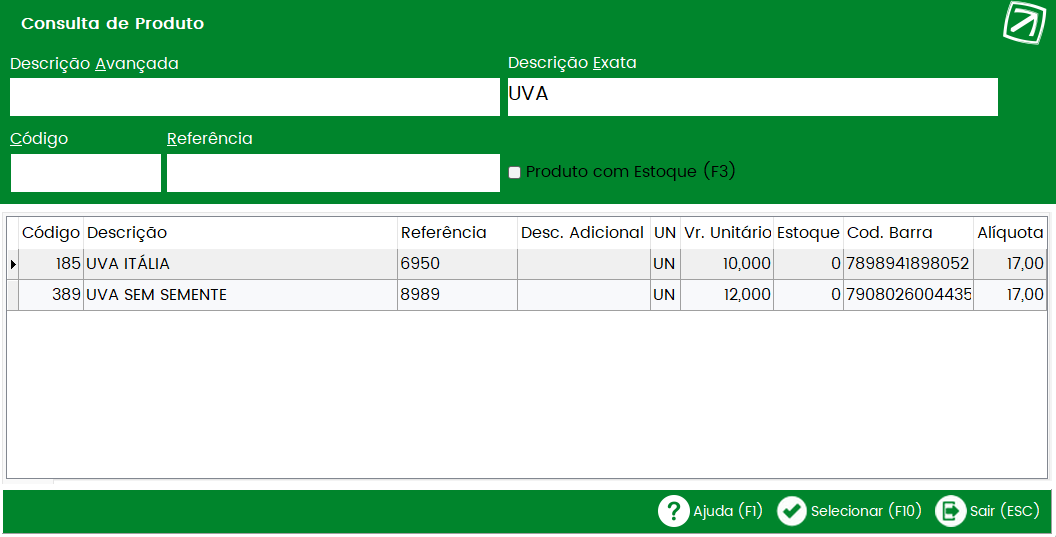
Nota: Para listagem de todos os produtos cadastrados no sistema, pode-se digitar o sinal "%" e realizar a busca, conforme demonstrado abaixo:

Ao consultar produtos é possível definir a busca para exibir apenas produtos que possuem estoque físico positivo através do campo Produto com Estoque.
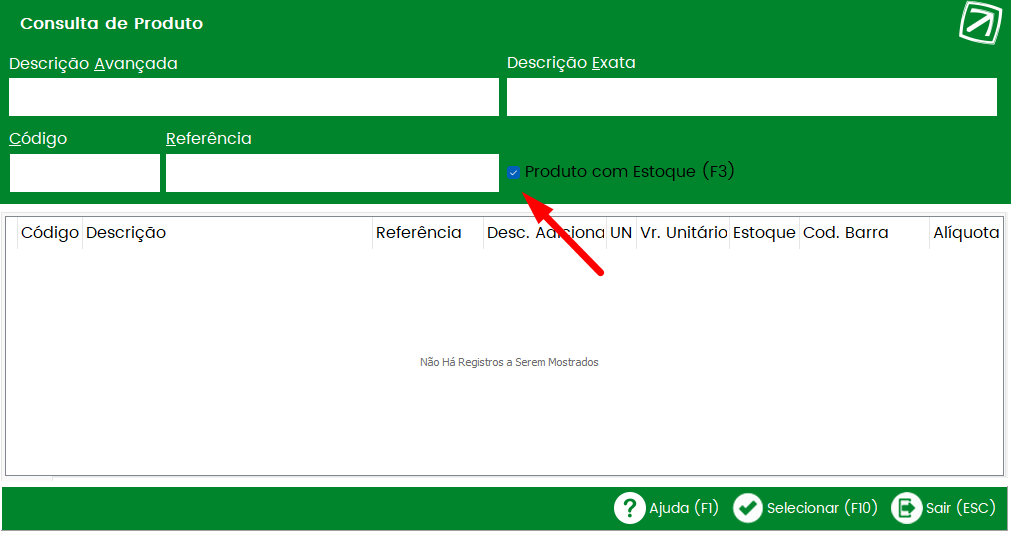
Nas configurações do Atual Checkout é possível definir o padrão do filtro acima, ativando ou desativando a opção Produto com Estoque, em Configurações (Alt + O) >> Parâmetros.
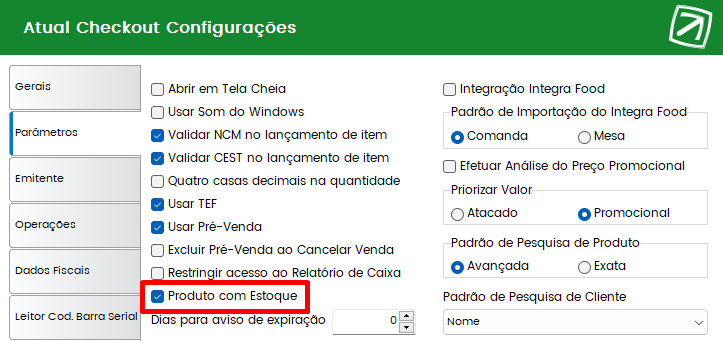
Adicionar Produto no Atual Checkout
O Atual Checkout possibilita adicionar produtos de diversas maneiras. Abaixo será listada exemplo que usuários poderão utilizar para adicionar produto na grid.
Exemplo 01: Através do Código do Produto (matrícula).
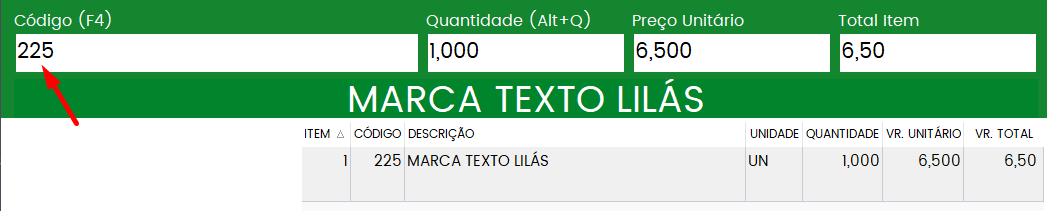
Exemplo 02: Através do Código de Barras do Produto

Exemplo 03: Através da Consulta de Produtos (F4), pela descrição, código ou referência.
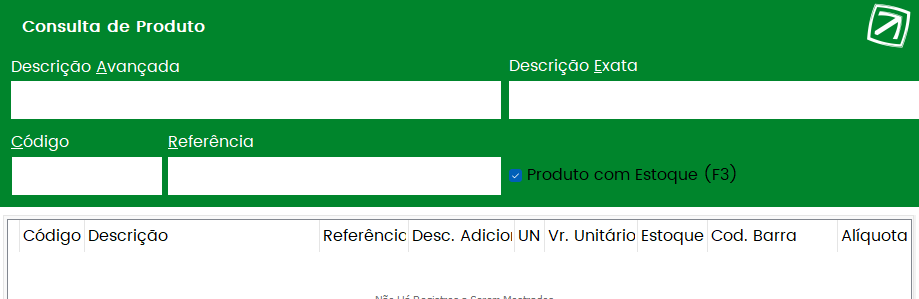
Exemplo 04: Através da (Quantidade) * (Matricula). Dessa forma será lançada a quantidade informada do item.
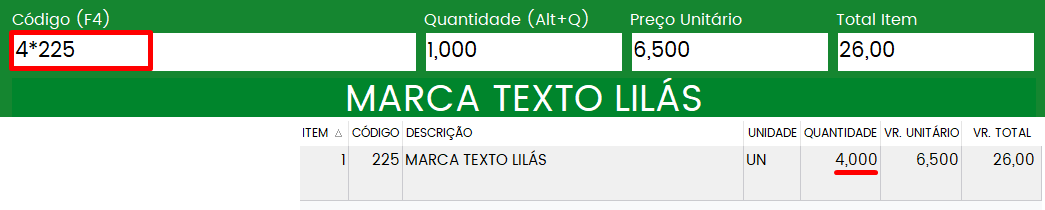
Exemplo 05: Através do (Preço) / (Matrícula). Dessa forma será lançado valor informada do item, e calculada automaticamente sua quantidade.

Created with the Personal Edition of HelpNDoc: Step-by-Step Guide: How to Turn Your Word Document into an eBook